Kirjoittaja:
Marcus Baldwin
Luomispäivä:
22 Kesäkuu 2021
Päivityspäivä:
1 Heinäkuu 2024
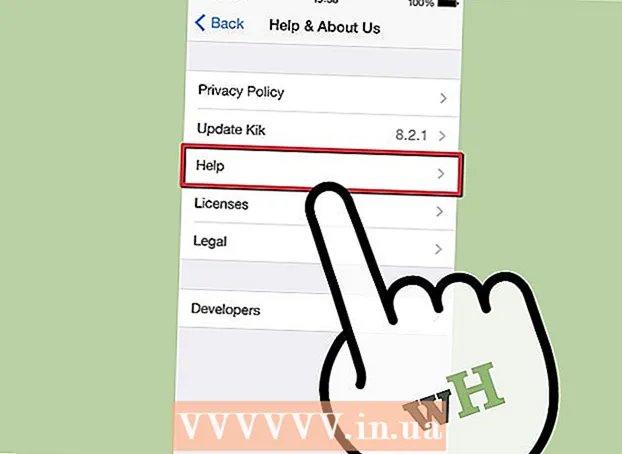
Sisältö
- Askeleet
- Osa 1/4: Kikin käytön aloittaminen
- Osa 2/4: Sisällön chattailu ja jakaminen Kikin kautta
- Osa 3/4: Lisäominaisuuksien käyttäminen
- Osa 4/4: Vianetsintä
- Vinkkejä
Kik on ilmainen ja suosittu vaihtoehto tavallisille tekstiviestiohjelmille. Kik yhdistää useiden viestisovellusten toiminnallisuuden, jotta käyttäjät voivat helposti lähettää tekstiä, valokuvia, videoita ja muuta muutamalla painikkeella. Kik on saatavilla iOS-, Android-, Amazon- ja Windows -mobiililaitteille.
Askeleet
Osa 1/4: Kikin käytön aloittaminen
 1 Käynnistä Kik mobiililaitteellasi. Napsauta "Rekisteröidy" -painiketta. Kirjoita Uusi tili -näytössä henkilökohtaiset tietosi ja luo tili napsauttamalla Rekisteröidy.
1 Käynnistä Kik mobiililaitteellasi. Napsauta "Rekisteröidy" -painiketta. Kirjoita Uusi tili -näytössä henkilökohtaiset tietosi ja luo tili napsauttamalla Rekisteröidy. - Jos sinulla on jo tili, napsauta Kirjaudu sisään.
 2 Kun käynnistät Kikin ensimmäistä kertaa, se kysyy sinulta, haluatko löytää ystäviäsi. Jos hyväksyt, Kik skannaa puhelimesi yhteystietoluettelossa olevien henkilöiden nimet, puhelinnumerot ja sähköpostiosoitteet.
2 Kun käynnistät Kikin ensimmäistä kertaa, se kysyy sinulta, haluatko löytää ystäviäsi. Jos hyväksyt, Kik skannaa puhelimesi yhteystietoluettelossa olevien henkilöiden nimet, puhelinnumerot ja sähköpostiosoitteet. - Jos et halua etsiä ystäviä nyt, voit tehdä sen myöhemmin napsauttamalla sovelluksen päänäytön rataskuvaketta ja sitten "Asetukset" - "Osoitekirjan skannaus".
 3 Jos haluat lisätä käyttäjän, jota ohjelma ei löytänyt yhteystietoluettelostasi, voit tehdä sen milloin tahansa muutaman sekunnin kuluessa. Napsauta puhekuplakuvaketta (oikea yläkulma). Kirjoita sitten hakupalkkiin Kik -käyttäjänimesi ja ystäväsi oikea nimi. Kun lisäät ystäviä Kikiin, heidän luettelonsa näytetään tekstikuplassa.
3 Jos haluat lisätä käyttäjän, jota ohjelma ei löytänyt yhteystietoluettelostasi, voit tehdä sen milloin tahansa muutaman sekunnin kuluessa. Napsauta puhekuplakuvaketta (oikea yläkulma). Kirjoita sitten hakupalkkiin Kik -käyttäjänimesi ja ystäväsi oikea nimi. Kun lisäät ystäviä Kikiin, heidän luettelonsa näytetään tekstikuplassa. - Voit myös etsiä sidosryhmiä harrastuksiin liittyvien avainsanojen perusteella (esimerkiksi "autot", "tietokoneet", "tyyli" ja niin edelleen). Voit jopa luoda uuden ryhmän napsauttamalla "Luo ryhmä" -painiketta.
 4 Vahvista sähköpostiosoitteesi, jotta voit palauttaa salasanasi, jos kadotat sen. Voit tehdä tämän avaamalla postilaatikkosi ja etsimällä Kikiltä sähköpostin, jonka aihe on "Tervetuloa Kikiin!" Avaa kirje ja napsauta "Viimeistele rekisteröinti napsauttamalla tätä" -linkkiä.
4 Vahvista sähköpostiosoitteesi, jotta voit palauttaa salasanasi, jos kadotat sen. Voit tehdä tämän avaamalla postilaatikkosi ja etsimällä Kikiltä sähköpostin, jonka aihe on "Tervetuloa Kikiin!" Avaa kirje ja napsauta "Viimeistele rekisteröinti napsauttamalla tätä" -linkkiä. - Jos et näe tätä sähköpostia, etsi se roskaposti- tai roskapostikansioistasi.
- Jos et vieläkään näe sähköpostia, katso Vianmääritys -osio.
Osa 2/4: Sisällön chattailu ja jakaminen Kikin kautta
 1 Jos haluat lähettää viestin tekstikuplassa, napsauta ystävän nimeä. Napsauta "Kirjoita viesti" ja kirjoita viestisi. Valitse Lähetä.
1 Jos haluat lähettää viestin tekstikuplassa, napsauta ystävän nimeä. Napsauta "Kirjoita viesti" ja kirjoita viestisi. Valitse Lähetä. - Huomaa, että joillakin laitteilla Lähetä -painike näyttää siniseltä kuplalta, jossa on tekstiä.
 2 Jos haluat lisätä hymiön, napsauta hymiön muodossa olevaa painiketta kirjoittaessasi viestiä. Valikko avautuu monilla erilaisilla hymiöillä. Napsauta valitsemasi emoji lisätäksesi sen viestiisi.
2 Jos haluat lisätä hymiön, napsauta hymiön muodossa olevaa painiketta kirjoittaessasi viestiä. Valikko avautuu monilla erilaisilla hymiöillä. Napsauta valitsemasi emoji lisätäksesi sen viestiisi. - Jos haluat monipuolistaa emojivalikoimaasi, osta ne Kik -kaupasta. Siirry Kik -kauppaan emoji -valikossa painamalla + -painiketta. Katso lisätietoja Lisätoimintojen käyttäminen -osiosta.
 3 Lähetä valokuva tai video. Napsauta "Kirjoita viesti" -kentän vasemmalla puolella olevaa pientä "+" -painiketta. Valokuvia ja videoita sisältävä kansio avautuu. Napsauta valokuvaa tai videota liittääksesi sen viestiisi. Jos haluat, voit lisätä kommentin valokuvaan tai videoon. Lähetä viesti napsauttamalla Lähetä tai tekstikupla -painiketta.
3 Lähetä valokuva tai video. Napsauta "Kirjoita viesti" -kentän vasemmalla puolella olevaa pientä "+" -painiketta. Valokuvia ja videoita sisältävä kansio avautuu. Napsauta valokuvaa tai videota liittääksesi sen viestiisi. Jos haluat, voit lisätä kommentin valokuvaan tai videoon. Lähetä viesti napsauttamalla Lähetä tai tekstikupla -painiketta. - Huomautus: Joillakin mobiililaitteilla, etenkin iOS: llä, kun yrität lähettää valokuvan tai videon ensimmäisen kerran, Kik kysyy sinulta, voiko se käyttää kuvia. Anna sovellukselle lupa jatkaa.
- Voit myös muuttaa tätä vaihtoehtoa iOS -laitteellasi.Avaa Asetukset -sovellus, etsi Kik ja muuta tarvittavat asetukset Tietosuoja -kohdassa.
 4 Voit lähettää valmiiden valokuvien lisäksi myös ottaa ne ja lähettää ne heti. Napsauta "Syötä viestit" -kentän vasemmalla puolella olevaa "+" -painiketta ja sitten kamerapainiketta. Laite siirtyy kameratilaan; Ota valokuva napsauttamalla valkoista ympyrää ja napsauta sitten Lähetä -painiketta.
4 Voit lähettää valmiiden valokuvien lisäksi myös ottaa ne ja lähettää ne heti. Napsauta "Syötä viestit" -kentän vasemmalla puolella olevaa "+" -painiketta ja sitten kamerapainiketta. Laite siirtyy kameratilaan; Ota valokuva napsauttamalla valkoista ympyrää ja napsauta sitten Lähetä -painiketta. - Huomautus: Joillakin mobiililaitteilla, erityisesti iOS: llä, kun yrität ottaa valokuvaa tai videota ensimmäisen kerran, Kik kysyy sinulta, pääseekö se käyttämään kuvaustilaa. Anna sovellukselle lupa jatkaa.
- Voit myös muuttaa tätä vaihtoehtoa iOS -laitteellasi. Avaa Asetukset -sovellus, etsi Kik ja muuta tarvittavat asetukset Tietosuoja -kohdassa.
 5 Valokuvien ja videoiden lisäksi voit lähettää YouTube -videoita, pikkukuvia, kuvia ja muuta Kikin kautta. Voit tehdä tämän napsauttamalla "+" -painiketta ja sitten maapallon muotoista painiketta. Valikko, jossa on vaihtoehtoja, avautuu; valitse siinä haluamasi vaihtoehto.
5 Valokuvien ja videoiden lisäksi voit lähettää YouTube -videoita, pikkukuvia, kuvia ja muuta Kikin kautta. Voit tehdä tämän napsauttamalla "+" -painiketta ja sitten maapallon muotoista painiketta. Valikko, jossa on vaihtoehtoja, avautuu; valitse siinä haluamasi vaihtoehto. - Tarrat Nämä ovat pieniä kuvia, jotka voit saada Kik -kaupasta (ilmainen tai maksullinen).
- YouTube -video. Voit katsella ja ladata videoita YouTubeen.
- Luonnos. Voit piirtää kuvia.
- Hae kuvia. Voit hakea Internetistä kuvia avainsanan mukaisesti (esimerkiksi "kukat", "maisemat" ja vastaavat).
- Meemit. Voit luoda meemejä.
- Parhaat sivustot. Voit tarkastella suosituimpia verkkosivustoja. Huomaa, että tässä luettelossa on myös Kik -pisteiden sivusto, jolla voit ansaita Kp ostaaksesi tarroja ja muita esineitä.
 6 Jos haluat poistaa vahingossa liitetyn kuvan tai videon, napsauta kuvaa tai videota ja valitse sitten Poista.
6 Jos haluat poistaa vahingossa liitetyn kuvan tai videon, napsauta kuvaa tai videota ja valitse sitten Poista.
Osa 3/4: Lisäominaisuuksien käyttäminen
 1 Lähetä profiilikuva. Tämän käyttäjät näkevät keskustellessaan kanssasi. Tämä on oletuksena tyhjä kehys, mutta voit korvata sen valokuvallasi tai muulla kuvalla. Voit tehdä tämän seuraavasti:
1 Lähetä profiilikuva. Tämän käyttäjät näkevät keskustellessaan kanssasi. Tämä on oletuksena tyhjä kehys, mutta voit korvata sen valokuvallasi tai muulla kuvalla. Voit tehdä tämän seuraavasti: - Napsauta rataskuvaketta Kikin aloitusnäytön yläosassa.
- Napsauta Aseta valokuva.
- Napsauta "Ota valokuva" ottaaksesi valokuvan itsestäsi tai napsauta "Valitse valokuva valmis", jos haluat tarkastella laitteesi muistissa olevia valokuvia.
 2 Vaihda puhekuplan väri (oletusarvoisesti vihreä). Voit tehdä tämän seuraavasti:
2 Vaihda puhekuplan väri (oletusarvoisesti vihreä). Voit tehdä tämän seuraavasti: - Napsauta rataskuvaketta Kikin aloitusnäytön yläosassa.
- Napsauta "Asetukset".
- Valitse Pilviväri.
- Napsauta väriluettelossa haluamaasi väriä.
 3 Jos et ole tyytyväinen hymiöiden oletusjoukkoon, voit ladata lisää hymiöitä. Voit tehdä tämän seuraavasti:
3 Jos et ole tyytyväinen hymiöiden oletusjoukkoon, voit ladata lisää hymiöitä. Voit tehdä tämän seuraavasti: - Aloita keskustelu ystäviesi kanssa.
- Napsauta emoji -painiketta.
- Napsauta avautuvan valikon oikeassa kulmassa olevaa "+" -painiketta.
- Valitse kaupasta haluamasi hymiöt.
 4 Keskustele Kik -tiimin kanssa. Oletuksena "Kik Team" -merkintä on jo lisätty ystäväluetteloosi. Tämä on ohjelma, joka yrittää vastata kaikkiin mahdollisiin kysymyksiin. Siihen on rakennettu monia nokkeluuksia ja anekdootteja, joten lähetä Kik -tiimille kaikki viestit ja lue hänen vastauksensa. Voit myös lähettää valokuvia ja videoita ohjelmaan, ja se kommentoi niitä.
4 Keskustele Kik -tiimin kanssa. Oletuksena "Kik Team" -merkintä on jo lisätty ystäväluetteloosi. Tämä on ohjelma, joka yrittää vastata kaikkiin mahdollisiin kysymyksiin. Siihen on rakennettu monia nokkeluuksia ja anekdootteja, joten lähetä Kik -tiimille kaikki viestit ja lue hänen vastauksensa. Voit myös lähettää valokuvia ja videoita ohjelmaan, ja se kommentoi niitä. - Jos lähetät "Tarvitsen apua" -viestin Kik Teamille, ohjelma lähettää sinulle linkin Kik -tukisivulle (help.kik.com).
Osa 4/4: Vianetsintä
 1 Jos et löydä sähköpostiviestiä Kikiltä vahvistaaksesi sähköpostiosoitteesi, pyydä lähetystä uudelleen. Tämä voidaan tehdä mobiililaitteella, ei tietokoneella.
1 Jos et löydä sähköpostiviestiä Kikiltä vahvistaaksesi sähköpostiosoitteesi, pyydä lähetystä uudelleen. Tämä voidaan tehdä mobiililaitteella, ei tietokoneella. - Napsauta rataskuvaketta Kikin aloitusnäytön yläosassa.
- Napsauta "Tili".
- Napsauta "Lähetä" ja kirjoita sähköpostiosoitteesi oikein.
- Valitse Sähköposti ei vahvistettu.
- Kun näyttöön tulee viesti, jossa kysytään, haluatko Kikin lähettävän uuden sähköpostin, napsauta Kyllä.
- Huomautus: Napsauta laitteissa, joissa on Windows Phone, "Tili" - "Tilin tila" - "Lähetä sähköposti".
 2 Mukauta ilmoitusten vastaanottamista. Oletuksena Kik ilmoittaa sinulle jokaisesta uudesta viestistä. Voit kuitenkin muokata ilmoitusten vastaanottamista.
2 Mukauta ilmoitusten vastaanottamista. Oletuksena Kik ilmoittaa sinulle jokaisesta uudesta viestistä. Voit kuitenkin muokata ilmoitusten vastaanottamista. - Napsauta rataskuvaketta Kikin aloitusnäytön yläosassa.
- Valitse Ilmoitukset.
- Valitse tai poista valinnat. Voit ottaa käyttöön / poistaa käytöstä soittoäänen, joka kuuluu ilmoituksen saapuessa, ottaa käyttöön / poistaa käytöstä laitteen tärinän ja paljon muuta.
 3 Estä ei -toivotut viestit mustan listan avulla. Voit tehdä tämän seuraavasti:
3 Estä ei -toivotut viestit mustan listan avulla. Voit tehdä tämän seuraavasti: - Napsauta rataskuvaketta Kikin aloitusnäytön yläosassa.
- Napsauta "Asetukset".
- Napsauta "Musta lista".
- Kirjoita estettävän käyttäjän nimi tai napsauta "+" -painiketta oikeassa yläkulmassa ja selaa yhteystietoluetteloa. Vahvista valintasi napsauttamalla "Estä".
- Voit poistaa mustan listan käyttäjän eston napsauttamalla hänen nimeään ja valitsemalla Poista esto.
 4 Jos Kikin käytön aikana ilmenee virheitä, asenna sovellus uudelleen. Sitä päivitetään jatkuvasti (sen toiminnallisuus laajenee), mutta joskus päivitykset johtavat siihen, että sovellus kaatuu. Poista tässä tapauksessa sovellus ja lataa se uudelleen ja asenna se.
4 Jos Kikin käytön aikana ilmenee virheitä, asenna sovellus uudelleen. Sitä päivitetään jatkuvasti (sen toiminnallisuus laajenee), mutta joskus päivitykset johtavat siihen, että sovellus kaatuu. Poista tässä tapauksessa sovellus ja lataa se uudelleen ja asenna se. - Huomautus: Kun poistat sovelluksen asennuksen, viestihistoriasi poistetaan, joten tallenna kaikki tärkeät tiedot ennen asennuksen poistamista.
 5 Avaa apua Kikin tukikeskuksesta. Jos sinulla on ongelmia Kikin käytössä, käy Kikin tukisivustolla; täältä löydät kuvauksia ja ratkaisuja moniin ongelmiin.
5 Avaa apua Kikin tukikeskuksesta. Jos sinulla on ongelmia Kikin käytössä, käy Kikin tukisivustolla; täältä löydät kuvauksia ja ratkaisuja moniin ongelmiin.
Vinkkejä
- Älä koskaan jaa Kik -käyttäjänimeäsi tai -salasanaasi. Muista, että Kikin työntekijät eivät koskaan pyydä sinua antamaan heille käyttäjänimeäsi tai salasanaasi.
- Muista, että kun olet lähettänyt sisältöä, et voi enää peruuttaa lähettämistä. Joten mieti kahdesti ennen kuin lähetät kiusallisen viestin tai valokuvan!



